แก้ไขไม่พบวิดีโอที่มีรูปแบบที่รองรับและพบประเภท MIME
เบ็ดเตล็ด / / November 28, 2021
เว็บไซต์สมัยใหม่จะไม่สมบูรณ์หากไม่มีวิดีโอ ไม่ว่าจะเป็น Facebook, YouTube หรือ Twitter วิดีโอได้กลายเป็นหัวใจของอินเทอร์เน็ต อย่างไรก็ตาม ด้วยเหตุผลบางประการ วิดีโอบนเบราว์เซอร์ Firefox ของคุณปฏิเสธที่จะเล่น หากคุณพบว่าตัวเองกำลังประสบปัญหาเดียวกัน แสดงว่าคุณมาถูกที่แล้ว เรานำคำแนะนำที่เป็นประโยชน์มาให้คุณซึ่งจะสอนวิธีแก้ไข No Video with Supported Format และ MIME type found error บน Firefox
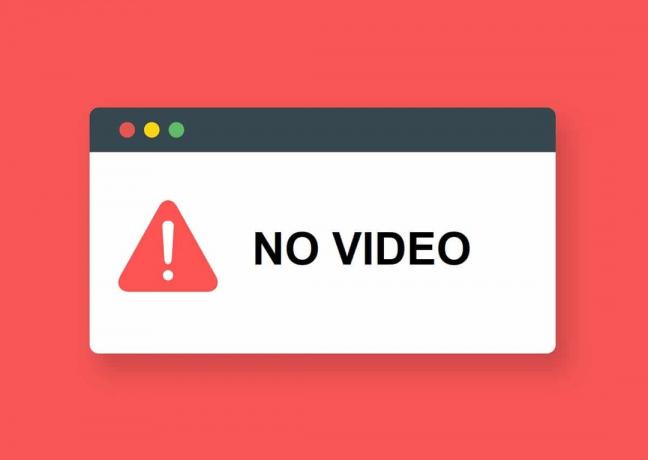
สารบัญ
- แก้ไขไม่พบวิดีโอที่มีรูปแบบที่รองรับและพบประเภท MIME
- อะไรทำให้เกิดข้อผิดพลาด No Video with Supported Format?
- วิธีที่ 1: อัปเดต Firefox
- วิธีที่ 2: ล้างแคชเบราว์เซอร์และคุกกี้
- วิธีที่ 3: ปิดใช้งาน Add-on ของเบราว์เซอร์
- วิธีที่ 4: ใช้เบราว์เซอร์อื่น
แก้ไขไม่พบวิดีโอที่มีรูปแบบที่รองรับและพบประเภท MIME
อะไรทำให้เกิดข้อผิดพลาด No Video with Supported Format?
นับตั้งแต่การมาถึงของ HTML 5 ข้อผิดพลาดของสื่อบนอินเทอร์เน็ตได้กลายเป็นเรื่องปกติ หลังจากหยุด Adobe Flash Player แล้ว HTML 5 ก็กลายเป็นสิ่งทดแทนในอุดมคติ เนื่องจากเป็นภาษามาร์กอัปที่ปลอดภัยและรวดเร็วยิ่งขึ้น HTML 5 จึงมีความอ่อนไหวสูงต่อปัญหาในพีซีของคุณ ซึ่งรวมถึงเบราว์เซอร์ที่ล้าสมัย ไฟล์แคชที่เสียหาย และส่วนขยายที่รบกวน โชคดีที่ข้อผิดพลาด “ไม่มีวิดีโอที่รองรับรูปแบบ” สามารถแก้ไขได้ด้วยขั้นตอนง่ายๆ ไม่กี่ขั้นตอน
วิธีที่ 1: อัปเดต Firefox
การเล่นวิดีโอบนเบราว์เซอร์ที่ล้าสมัยเป็นงานที่ท้าทาย หลายครั้งที่เวอร์ชันเก่าไม่สามารถลงทะเบียนตัวเข้ารหัสสื่อใหม่และเล่นวิดีโอได้ยาก
1. เปิด Firefox และคลิกที่เมนูแฮมเบอร์เกอร์ที่มุมบนขวาของหน้าจอ
2. จากตัวเลือก เลือกช่วยเหลือ

3. คลิกที่เกี่ยวกับ Firefox
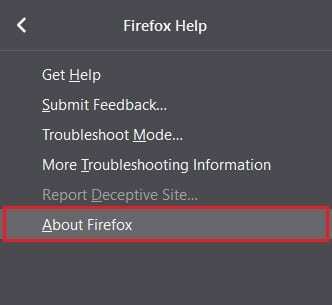
4. หน้าต่างจะปรากฏขึ้นบนหน้าจอของคุณ หากเบราว์เซอร์ของคุณไม่อัปเดต คุณจะได้รับตัวเลือกในการดาวน์โหลดเวอร์ชันล่าสุด

5. เล่นวิดีโออีกครั้งและดูว่าคุณสามารถแก้ไขข้อผิดพลาด No Video with Supported Format ได้หรือไม่
วิธีที่ 2: ล้างแคชเบราว์เซอร์และคุกกี้
คุกกี้และข้อมูลแคชอาจทำให้พีซีของคุณช้าลงและทำให้เกิดข้อผิดพลาดที่ไม่ต้องการ นอกจากนี้ คุกกี้ที่เสียหายยังป้องกันไม่ให้ไซต์โหลดไฟล์สื่อซึ่งส่งผลให้เกิดข้อผิดพลาด "ไม่มีวิดีโอที่มีรูปแบบที่รองรับ"
1. เปิด Firefox แล้วเลือกเมนูแฮมเบอร์เกอร์
2. คลิกที่ตัวเลือก
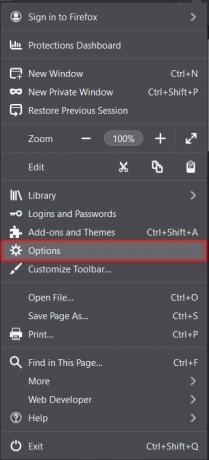
3. ไปที่ ความเป็นส่วนตัวและความปลอดภัย จากแผงด้านซ้าย

4. เลื่อนลงไปที่คุกกี้และข้อมูลไซต์และ คลิกที่ล้างข้อมูล ปุ่ม.
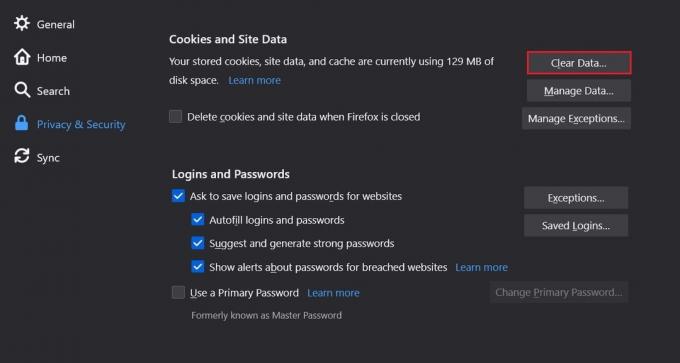
5. เปิดใช้งานทั้งช่องทำเครื่องหมายและคลิกที่ ชัดเจน.
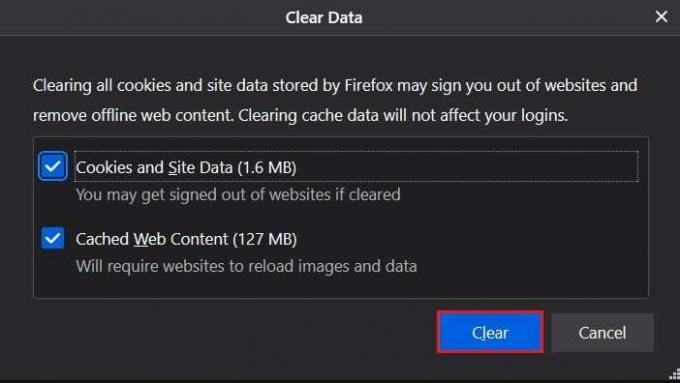
6. เลื่อนลงไปที่แผงประวัติและ คลิกที่ล้างประวัติ ปุ่ม.

7. เปลี่ยนช่วงเวลาจาก Last Hour เป็น ทุกอย่าง.
8. เลือกช่องทำเครื่องหมายทั้งหมด และคลิกตกลง
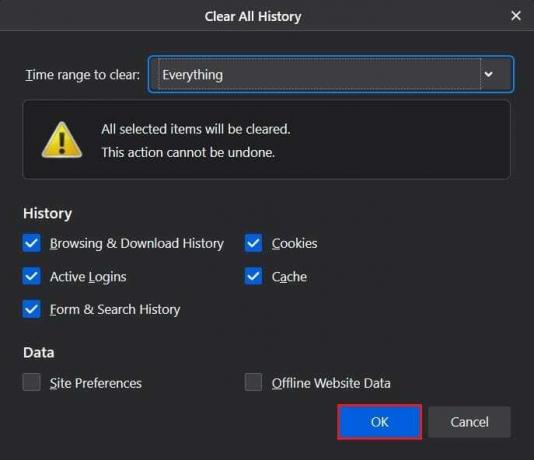
9. การดำเนินการนี้จะล้างที่เก็บข้อมูลแคชและคุกกี้ที่บันทึกไว้ทั้งหมด เล่นวิดีโออีกครั้งและดูว่ามีการแก้ไขข้อผิดพลาด "ไม่มีวิดีโอที่มีรูปแบบที่รองรับ" หรือไม่
ยังอ่าน: แก้ไขการโหลดวิดีโอ YouTube แต่ไม่เล่นวิดีโอ
วิธีที่ 3: ปิดใช้งาน Add-on ของเบราว์เซอร์
เช่นเดียวกับส่วนขยายใน Chrome Firefox ได้เปิดตัวส่วนเสริมเพื่อให้การท่องเว็บสนุกยิ่งขึ้น แม้ว่าบริการเหล่านี้จะช่วยเพิ่มประสบการณ์ออนไลน์ของคุณได้ แต่ก็ขัดขวางกิจกรรมออนไลน์ ลองปิดการใช้งานส่วนเสริมสองสามตัวเพื่อแก้ไขข้อผิดพลาด "ไม่มีวิดีโอที่มีรูปแบบที่รองรับ"
1. คลิก บนเมนูแฮมเบอร์เกอร์ แล้วเลือก ส่วนเสริมและธีม

2. ไปที่ ส่วนขยาย จากแผงด้านซ้าย

3. ค้นหาส่วนขยายที่อาจทำให้เกิดข้อผิดพลาดระหว่างการเล่น
4. คลิกที่จุดสามจุดและ เลือกลบ
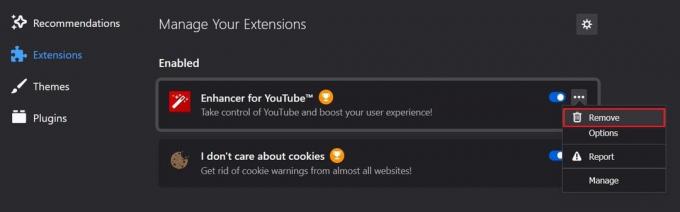
5. โหลดซ้ำ เว็บไซต์และดูว่าวิดีโอเล่นหรือไม่
วิธีที่ 4: ใช้เบราว์เซอร์อื่น
แม้ว่า Mozilla Firefox จะทำผลงานได้อย่างน่าชื่นชมในช่วงหลายปีที่ผ่านมา แต่ก็ยังไม่สามารถเข้าถึงความเร็วและประสิทธิภาพของ Google Chrome ได้ หากขั้นตอนข้างต้นทั้งหมดล้มเหลว ก็ถึงเวลาลาก่อน Firefox และลองใช้ตัวเลือกอื่น บนเบราว์เซอร์ของคุณ ให้ไปที่ หน้าการติดตั้ง Google Chrome และดาวน์โหลดแอป วิดีโอของคุณควรทำงานอย่างถูกต้อง
ที่แนะนำ:
- แก้ไขข้อผิดพลาดไม่พบเซิร์ฟเวอร์ใน Firefox
- วิธีแก้ไขปัญหา Firefox Black Screen
- วิธีแตกไฟล์ RAR บนพีซีหรือมือถือ
- วิธีแก้ไขปัญหา Fitbit ไม่ซิงค์
เราหวังว่าคู่มือนี้จะเป็นประโยชน์และคุณสามารถ แก้ไข No Video with Supported Format และ MIME type พบข้อผิดพลาดใน Firefox แจ้งให้เราทราบว่าวิธีใดได้ผลดีที่สุดสำหรับคุณ หากคุณมีคำถามใด ๆ เกี่ยวกับบทความนี้ ทิ้งคำถามไว้ในส่วนความคิดเห็น



